Shaxda tusmada
Microsoft Excel waxa ay bixisay xalal ballaadhan oo lagu xisaabiyo YTD (Sannad-ilaa-Taariikhda) gudaha Excel iyada oo la raacayo shuruudo kala duwan. Maqaalkan, waxaad awoodi doontaa inaad ogaato wax kasta oo suurtagal ah & Hababka midho dhalka ah ee lagu go'aamiyo YTD si fudud.
> Soo deji Buug-hawleed-hawleed >
Waxaad soo dejisan kartaa Buug-hawleed-hawleedka aan u isticmaalnay diyaarinta maqaalkan .
Xisaabi YTD.xlsx
9 Hababka Ku Haboon ee loo Xisaabinayo YTD gudaha Excel >
Buugga shaqada, waxaan isku dayi doonaa inaan ku tusino qaar ka mid ah codsiyada kala duwan ee YTD anoo isticmaalaya qaar ka mid ah hawlaha Excel. YTD qiimaha, faa'iidada, heerka kobaca iwm ayaa lagaga hadlay maqaalkan. Fadlan raac qaybaha soo socda si aad u heshid fikradda ugu fiican ee sida loo xisaabiyo YTD gudaha Excel.
1. Xisaabinta YTD ee leh SUM Functions >
Marka hore, aan baro xogtayada Haddii aan ka soo qaadno, shirkad ganacsi waxay iibisay tiro badeecooyin ah 12 bilood sannadkii & wadarta qiimaha iibka ee bilaha oo dhan waa la diiwaangeliyay. Hadda waxaan rabnaa inaan ogaano Qiimaha Iibka Sannad-ilaa-Taariikhda halbeegga tayada alaabta bil kasta. Waxaan taas ku samayn karnaa si fudud anagoo adeegsanayna SUM function .> 📌> Tallaabooyinka:>>> Unugga E5, ku qor: =SUM($D$5:D5)/SUM($C$5:C5) ➤ Intaa ka dib, taabo Enter & waxaan heli doonaa YTD bisha kowaad.
>YTD bilaha oo dhan. >  >
>
Qaabka halkan waxa uu ka shaqaynayaa kala qaybinta laba qiimayaal isugeyn ah oo qiimo & tiro. Halkan qaybta qaybsan waa qiimaha isugeynta ee alaabta & Qaybta qaybiyahu waa wadarta tirada badeecadaha
> Wax dheeraad ah ka sii akhri: Excel Year to Date Sum based on Month (3 Siyaabaha Fudud)2. Codsashada Howlaha Isku-dhafka ah ee Excel si loo xisaabiyo YTD
>Waxaan sidoo kale xisaabin karnaa YTD Qiimaha Cutubkiiiyadoo la adeegsanayo isku darka SUM, HADDII, BISHAiyo OFFSETshaqo. Aynu eegno sharraxaadda hoose.> > tiirka. Waxaad dhahdaa waxaan xisaabineynaa 28th maalin bil kasta. Markaa taariikhda ugu horeysa waxay noqon doontaa 1/28/2021 . > badhanka. Waxaad arki doontaa YTD > Qiimaha Cutubkii gudaha Janaayo . > > =IF(MONTH(B5)=1,D5/C5,SUM(OFFSET($D$5,0,0,1,1):D5)/SUM(OFFSET($C$5,0,0,1,1):C5)) ><11
Qaacdadu waxay tixraacaysaa D5 iyo C5 unugyada iyagoo isticmaalaya shaqada OFFSET . Waxa ay meesha ka saartaa khaladka ‘Formula Omits Ajacent Cells’ . Shaqada IF waxay soo celisaa Qiimaha Cutubkii ee Janaayo haddii bisha B5 tahay bisha ugu horreysa ee sannadka. Haddii kale waxay soo celinaysaa qiyamka bilaha dambe ee sanadka.
>Unugyada. 
Sidaa darteed waxaad xisaabin kartaa YTD adigoo isticmaalaya SUM , HADDII , BISHA iyo OFFSET shaqo.
>> 3. Xisaabi YTD Isticmaalka Excel SUMPRODUCT Functions>> Waxaan ku heli karnaa wax soo saarka la midka ah annaga oo adeegsanayna SUMPRODUCTsidoo kale.📌 > Tallaabooyinka :
> ➤ Marka hore, ku qor caanaha soo socda Cell E5.> =SUMPRODUCT($D$5:D5)/SUMPRODUCT($C$5:C5) >➤ Intaa ka dib, taabo Enter& waxaad heli doontaa natiijada bisha ugu horeysa.> Wax badan ka sii akhri: Kobaca Sannadkii hore ee Foomamka Excel (Tallaabadan Talaabo-tallaabo ah)>>>> 4. Go'aaminta Heerka Kobaca YTD Anagoo Adeegsanayna Qaabka Dhaqan-galka ah>>Hadda waxaanu is barbar dhig ku samayn doonaa xogta iibka inta u dhaxaysa labada sano ee bilaha xidhiidhsan ee YTD. Waxaan ogaan doonaa YTD bilaha January & Febraayo si loo barbardhigo xogta iibka inta u dhaxaysa laba sano- 2020 & amp; 2021. Hawlaha waxtarka leh ee habkan waa SUM , OFFSET iyo MATCH shaqo.
📌 Tallaabooyinka:
> ➤ Marka hore, gudaha Cell I6, ku qor:>> =SUM(OFFSET(E5,1,1,1,MATCH($I$5,$F$5:$H$5,0)))/SUM(OFFSET(B5,1,1,1,MATCH($I$5,$C$5:$E$5,0)))-1> ➤ Marka xigta, taabo Geli.kooxda amarrada. Qiimaha tobanlaha ah ee aad heshay waxa loo rogi doonaa boqolkiiba hal mar.
> qiimaha loogu talagalayall Products. 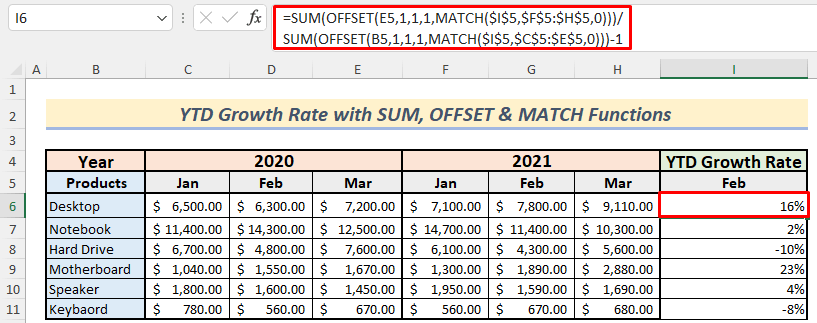
Ka sii akhri
> 5. Xisaabinta faa'iidada YTD iyadoo lagu darayo Hawlaha ExcelWaxaan ka heli karnaa YTD qiimayaasha ilaa bil gaar ah annagoo galinayna taariikh gaar ah adoo isticmaalaya SUM , OFFSET , Safka iyo Bil shaqo.
, gudaha Cell I7 , qaacidadayada jaantuskan waxay noqon doontaa:
>>>>>> =SUM(OFFSET($C$6,ROWS($B$7:B7),0,,MONTH($C$4)))> ➤ Intaa ka dib, taabo Enter0>Halkan, taariikhda wax-soo-gelintayadu waa 12 Maajo, 2021. Shaqada BISHA waxay soo saartaa bisha laga bilaabo taariikhdan & Qaacidadeenu waxay markaa isticmaashaa nambarka bisha ama taxanaha bisha sida lambarka tiirka kaas oo xisaabinta la fulin doono ugu dambeyntii OFFSET, SUM & ROWS wada shaqeeyaan.
Ka sii akhri 1>6. Xisaabinta YTD iyadoo la isticmaalayo Excel SUMIFS Functions
Qaybtan, waxaan soo saari doonaa sanadka, bisha & taariikhda iyadoo la kaashanayo YEARFRAC & DATE shaqeeyaa ka dibna ku dabaq si aad u hesho heerka YTD. Xog-ururintayada, qiimaha iibinta alaabta muddo 10 maalmood ah ayaa la diiwaan geliyay oo ay weheliso qiimahooda. Waxaan go'aamin doonaa heerarka faa'iidada YTD 10 maalmood oo xiriir ahaddoo isticmaalaya shaqada SUMIFS .
> F5 . =YEARFRAC(DATE(E5,1,1),B5,1) ➤ Intaa ka dib, taabo Enter & Shaqadan, waxaan heli doonaa jajabka ama boqolkiiba maalmaha ilaa taariikhda gaarka ah ee Column B oo ku saleysan 365 maalmood sanadkii.
> ➤ Marka xigta, isticmaal Buuxi Handlesi aad u buuxiso dhammaan Column F. 
Halkan YEARFRAC shaqadu waxay soo celisaa jajabka sanadka matalaya lambarka maalmaha oo dhan inta u dhaxaysa taariikhda_bilawga & dhamaadka_taariikhda . Waxaan isticmaaleynaa DATE >shaqo gudaha si aan u galno taariikhda 1aad (1/1/2021) ee sanadka 2021.
>1> ku qor qaacidada hoose
=SUMIFS(D:D,E:E,YEAR(B5),F:F,"<="&F5)/SUMIFS(C:C,E:E,YEAR(B5),F:F,"<="&F5)-1 ➤ Kadibna taabo Enter & u beddel boqolleyda adiga oo dooranaya Boqolkiiba meesha hoos-u-dhaca ee Lambarka ee kooxda amarada hoos yimaada Home Tab.
➤ Ugu dambeyntii, Buuxi dhammaan Qaybta G & waxaad heli doontaa qiimayaasha faa'iidada YTD ee dhammaan 10 maalmood oo xidhiidh ah hal mar.
>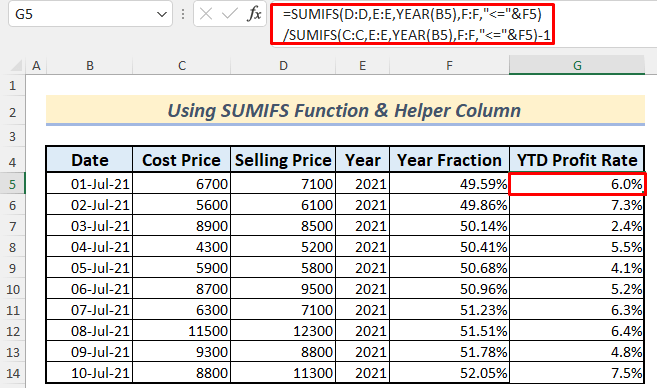 >>>> 7. Go'aaminta Soo Celinta Bootfooliyada YTD ee Saamiyada & amp; Bonds
>>>> 7. Go'aaminta Soo Celinta Bootfooliyada YTD ee Saamiyada & amp; BondsTani waa qaybta ugu fudud hadda si loo xisaabiyo soo celinta faylalka YTD maadaama ay u baahan tahay qaacido aad u fudud.
📌 >Tallaabooyinka: 3>
➤ Marka hore, gudaha Cell F5 , ku qor qaacidada hoose.
> > =$E5/$E$5-1 > ➤ Marka xigta, taabo Geli &Waxaad heli doontaa qiimaha ugu horreeya sida 0 .> ➤ Intaa ka dib, tiirka oo dhan u beddel boqolleyda adiga oo ka dooranaya qaabka Pcentageee hoos-u-dhaca Numberkooxda amarrada hoos yimaada Hometabka.> bilaha oo dhan>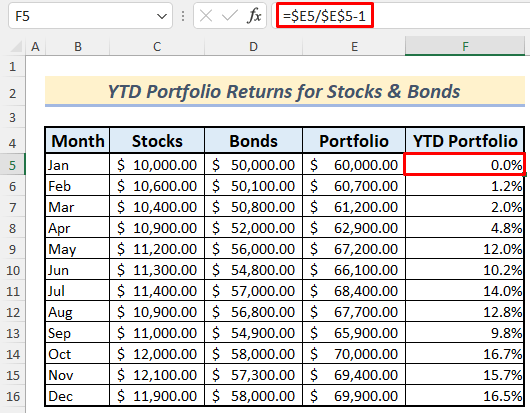 >>Sidaas darteed, waxaad go'aamin kartaa YTD Bootfooliyada Soo Celinta.
>>Sidaas darteed, waxaad go'aamin kartaa YTD Bootfooliyada Soo Celinta.Wax dheeraad ah ka sii akhri: Qaabka kobaca ee Excel oo leh tirooyinka taban (3 tusaale) >
>> 8. Isku-darka Hawlaha Excel Si wadajir ah loo barbar dhigo YTDSi loo isbarbar dhigo qiimaha isugeynta ee u dhexeeya laba gaar ah & waqti isku xigta oo laga bilaabo laba sano oo kala duwan, habkani waa ku filan yahay. Halkan, qiimayaasha iibka ee dhammaan bilaha 2020 waxay ku jiraan Column C & marka aad geliso qiimaha Column D bilawga waxaad heli doontaa natiijooyinka isbarbardhigga ilaa bilaha gaarka ah ee u dhexeeya labada sano. Waxaan adeegsan doonaa SUM , OFFSET iyo COUNTA shaqooyinka arrintan la xiriira.
> 📌> Tallaabada 1 :>> ➤ Marka hore, ku qor qaacidada soo socota Cell F11.>> =SUM(OFFSET(C5:C16,,,COUNTA(D5:D16)))> ➤ Intaa ka dib, riix Geli& waad dhammaatay YTDsanadka 2020.> >> >
>> > & hadda waad dhammaatay & loo diyaariyey in lagu geliyo xogta ColumnD .
Tillaabooyinkan, waxaan dejineynaa shaqada si aan u muujinno wax soo saarka labada unug F11 & G11 si markaanu xogta u galino Column D , ka dib Cell F11 iyo sidoo kale G11 isla mar ahaantaana waxay tusi doonaan qiimayaasha YTD ilaa kuwa gaarka ah bilaha sidoo kale sanadaha 2020 & 2021 siday u kala horreeyaan. Markaa waxaan awood u yeelan doonaa inaan is barbar dhigno qiimaha iibka isugeynta ee u dhexeeya labadaas xog ilaa wakhti gaar ah labada sano gudahood.

> 9. Abuuritaanka Shaxda Pivot si loo Xisaabiyo YTD
>> Qaabkayaga ugu dambeeya, waxaanu codsan doonaa Shaxda Pivot si loo xisaabiyo YTD. Waxaan haynaa miiska qiimaha iibka ee 3 sano oo xiriir ah. 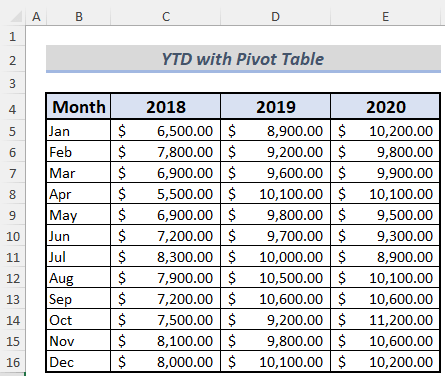
📌 Tallaabooyinka Marka hore, dooro miiska oo dhan & ka dooro Pivot Table ikhtiraacida ribbonka Gelida.
>> headers in Values Field.➤ Intaa ka dib, saar cursorkaaga mouse mid kasta oo ka mid ah qiimaha iibka ee sanadka 2018 & ka fur Value Field Settings oo ka mid ah xulashooyinka adiga oo midigta gujinaya mouse-ka
>➤ Kadib, dooro Show Values as tab>> Wadarta guud ee socota.➤ Kadib, taabo OK & waxaad arki doontaa wadarta qiimaha iibka ama wadarta guud ee sanadka 2018.
➤ Sidoo kale, samee nidaamkan sanadaha 2019 & 2020.
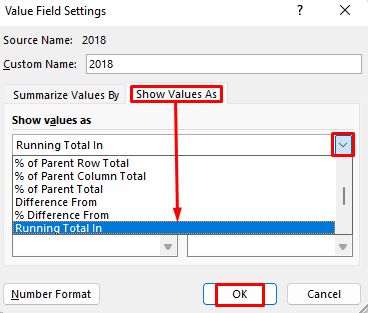 >
>
 >
>
Sida loo xisaabiyo celceliska YTD ee Excel
Excel wuxuu leeyahay shaqo lagu xisaabiyo YTD sidoo kale . Waxaan isticmaali doonaa AVERAGE function si aan u xisaabino YTD celceliska. Aynu eegno sharraxaadda soo socota. Waxaan u isticmaali doonaa wadarta qiimaha bishiiba ujeedadan oo kaliya.
>, taabo ENTERoo jiid Buuxi Iconilaa AutoFillunugyada hoose>>>>>>>>> =AVERAGE($C$5:C5)  >
>
Sidaas ayaad ku xisaabin kartaa YTD celcelis ahaan adiga oo isticmaalaya Ccel celis shaqada.
Erayada gunaanadka <2
Ugu dambayntii, waxaan rajaynayaa in dhammaan hababkan aan kor ku soo xusnay si loo xisaabiyo YTD ama Sannad ilaa Taariikhda in Excel waxay kugu kicin doonaan inaad codsato shaqooyinkaaga caadiga ah ee Excel. Haddii aad hayso su'aalo ama faallooyin fadlan noogu soo sheeg faallooyinka. Waxaad ka eegi kartaa xogtayada kale & maqaallo waxtar leh oo la xidhiidha hawlaha Excel ee boggan.

